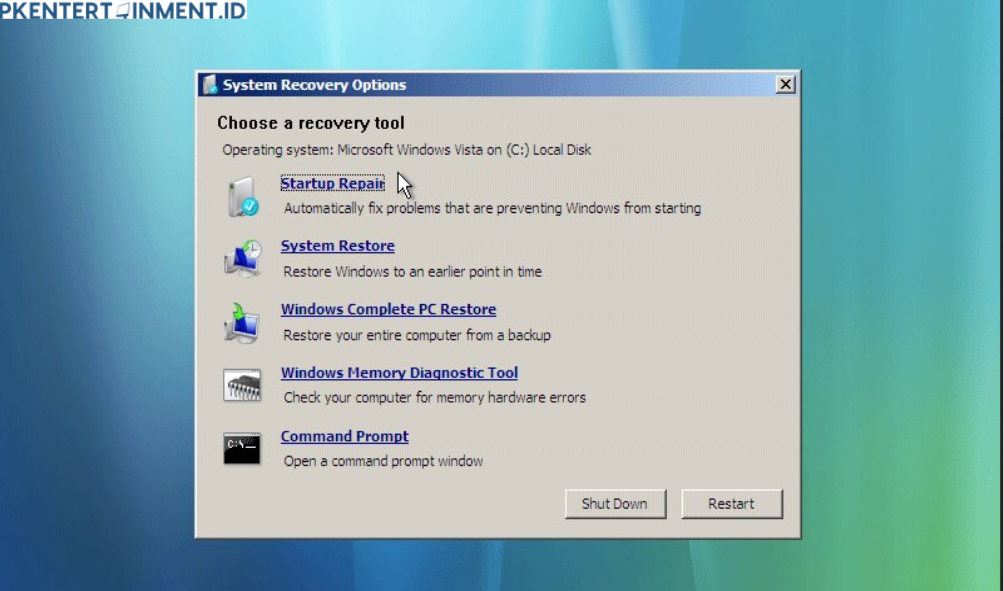Ada beberapa cara untuk mengakses repair tool di Windows 7, tergantung dari jenis masalah yang Kamu hadapi. Bisa lewat menu System Recovery Options atau langsung dari DVD instalasi Windows 7 jika sistem Kamu sudah tidak bisa booting.
Daftar Isi Artikel
Cara Memperbaiki Windows 7 dengan Repair Tool
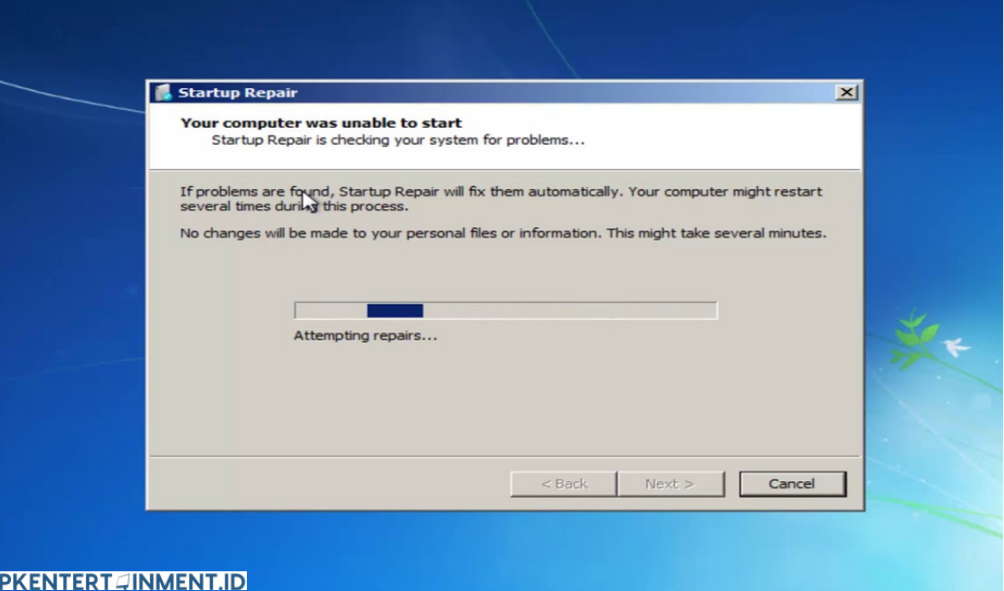
Berikut ini langkah-langkah cara memperbaiki Windows 7 dengan repair tool yang bisa Kamu ikuti dengan mudah. Simak baik-baik ya!
1. Gunakan System Recovery Options
Jika Kamu masih bisa mengakses Windows 7 tapi mengalami masalah yang mengganggu, Kamu bisa menggunakan System Recovery Options. Ini adalah salah satu fitur yang bisa Kamu temukan di Control Panel atau ketika Kamu melakukan restart dan memilih opsi recovery.
Cara mengaksesnya:
- Restart komputer Kamu.
- Saat komputer mulai booting, tekan tombol F8 secara berulang hingga muncul menu Advanced Boot Options.
- Pilih opsi Repair Your Computer dan tekan Enter.
- Setelah itu, Kamu akan masuk ke menu System Recovery Options.
- Pilih Startup Repair untuk memperbaiki masalah booting, atau pilih System Restore jika Kamu ingin mengembalikan sistem ke keadaan sebelum terjadi masalah.
Fitur ini sangat ampuh untuk mengatasi masalah yang berkaitan dengan file sistem yang rusak atau masalah booting yang membuat Windows tidak bisa masuk.
2. Menggunakan DVD Instalasi Windows 7
Kalau sistem Kamu sudah tidak bisa booting sama sekali dan tidak bisa masuk ke menu recovery, Kamu bisa menggunakan DVD instalasi Windows 7 sebagai alternatif. Ini juga merupakan salah satu cara memperbaiki Windows 7 dengan repair tool yang efektif.